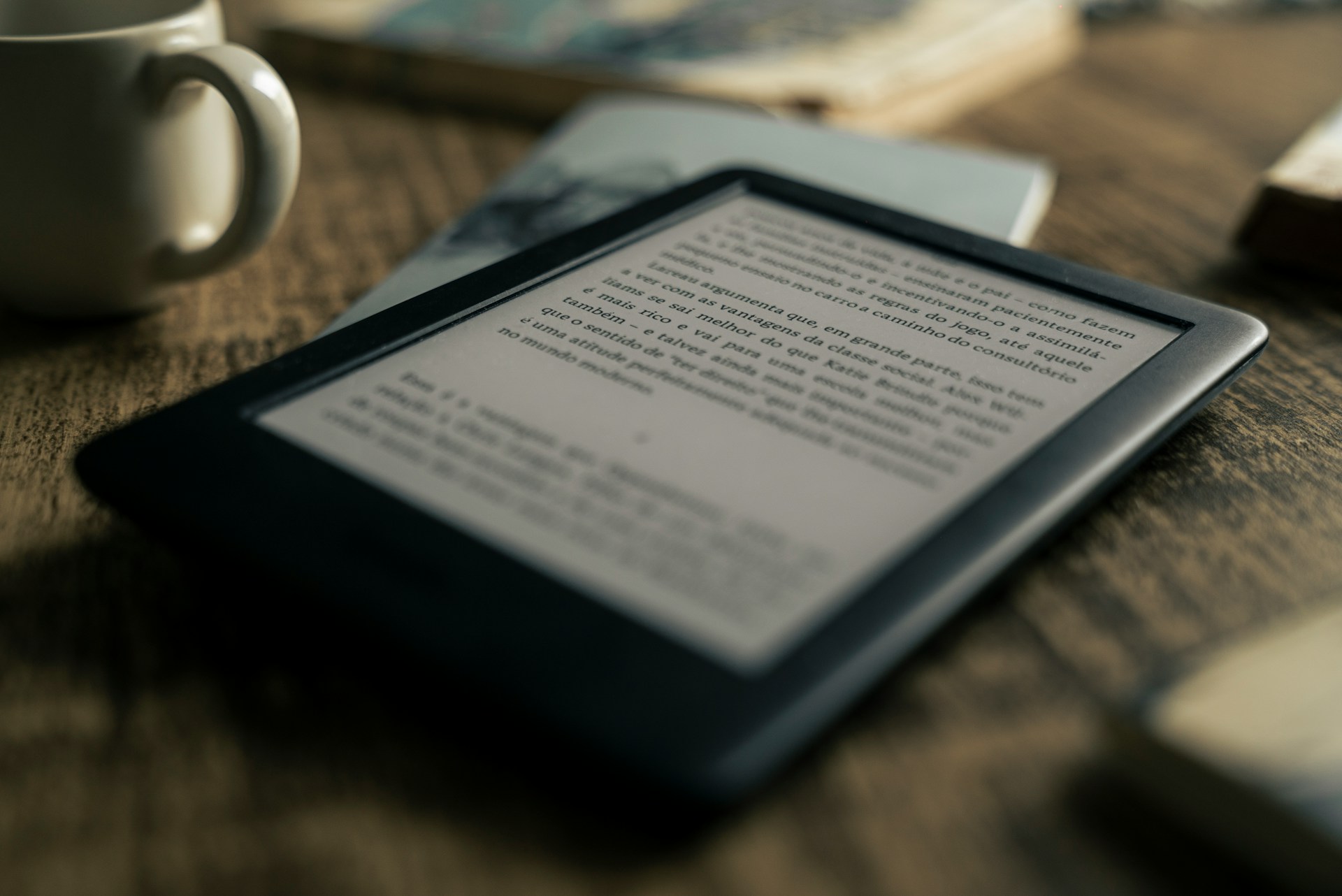Einige der in diesem Beitrag geteilten Links sind Affiliate-Links. Wenn du auf den Link klickst und etwas kaufst, erhalten wir eine Affiliate-Provision ohne zusätzliche Kosten für dich.
In dieser Anleitung zeige ich dir, wie du Paperless-NGX als Addon in Home Assistant installierst. Paperless-NGX ist ein leistungsstarkes Dokumentenmanagementsystem, mit dem du deine Dokumente digitalisieren, speichern und durchsuchen kannst. Durch die Integration in Home Assistant kannst du Dokumente komfortabel verwalten und automatisieren. Paperless-NGX wird als Menüpunkt angezeigt werden und mithilfe der Ingress Integration kann direkt über die Home Assistant WebUI auf Paperless zugegriffen werden.
Voraussetzungen
- Ein laufender Home Assistant (idealerweise in einem Docker- oder Home Assistant OS-Setup)
- Zugriff auf die Home Assistant-Oberfläche
- Etwas Grundwissen im Umgang mit Addons und Docker
Schritt 1: Zugriff auf den Add-on-Store
- Öffne Home Assistant in deinem Webbrowser und melde dich an.
- Gehe in der linken Seitenleiste zu „Einstellungen“.
- Wähle dort „Add-ons, Sicherungen & Supervisor“ aus.
- Klicke auf „Add-on-Store“, um den Store für zusätzliche Pakete zu öffnen.
Schritt 2: Installation eines Community-Repositories
Paperless-NGX ist nicht standardmäßig im offiziellen Add-on-Store enthalten. Du musst daher ein Community-Repository hinzufügen.
- Scrolle im Add-on-Store nach unten und klicke auf die drei Punkte oben rechts.
- Wähle „Repository hinzufügen“.
- Gib die folgende URL in das Feld ein und bestätige:
https://github.com/BenoitAnastay/home-assistant-addons-repository/
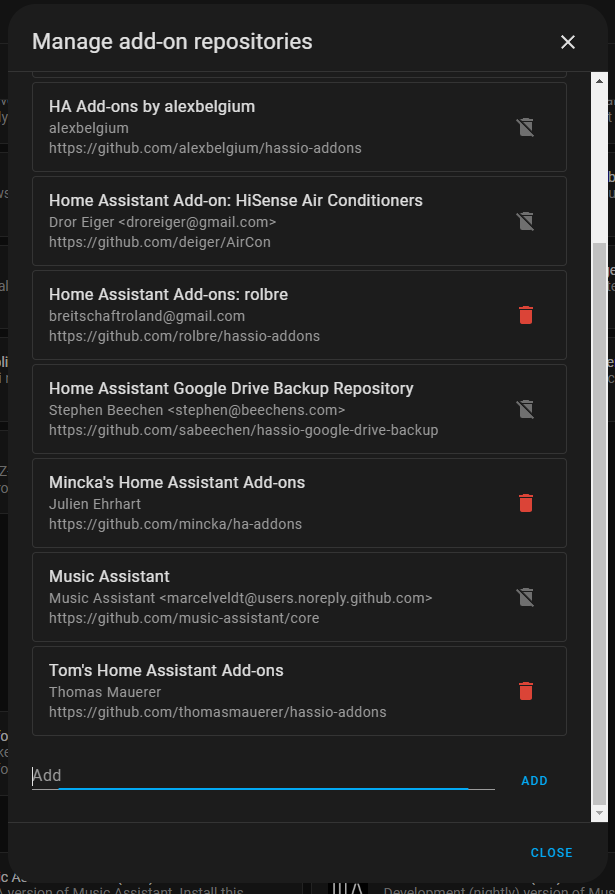
Damit hast du Zugriff auf verschiedene Community-Add-ons:

Schritt 3: Installation von Paperless-NGX
- Nachdem du das Repository hinzugefügt hast, suche im Add-on-Store nach „Paperless-NGX“
- Klicke auf das Add-on und anschließend auf „Installieren“.
- Warte, bis der Installationsprozess abgeschlossen ist. Dies kann einige Minuten dauern.
Schritt 4: Konfiguration des Speichers
Wenn man seine Dokumente nicht auf dem Home Assistant Server selber, sondern lieber auf seinem NAS Speichern möchte, muss man dafür noch einen Share anlegen. Dafür musst du in die „Einstellungen“ -> „Speicher“ -> „Netzwerkspeicher hinzufügen“
Der Name muss „paperless“ kleingeschrieben sein und die Art (Usage) muss „Share“ sein. Die anderen Daten müssen an die individuellen Umstände angepasst werden.
Dieser Speicherpfad ist im Add-on Hardcoded also unveränderbar hinterlegt.
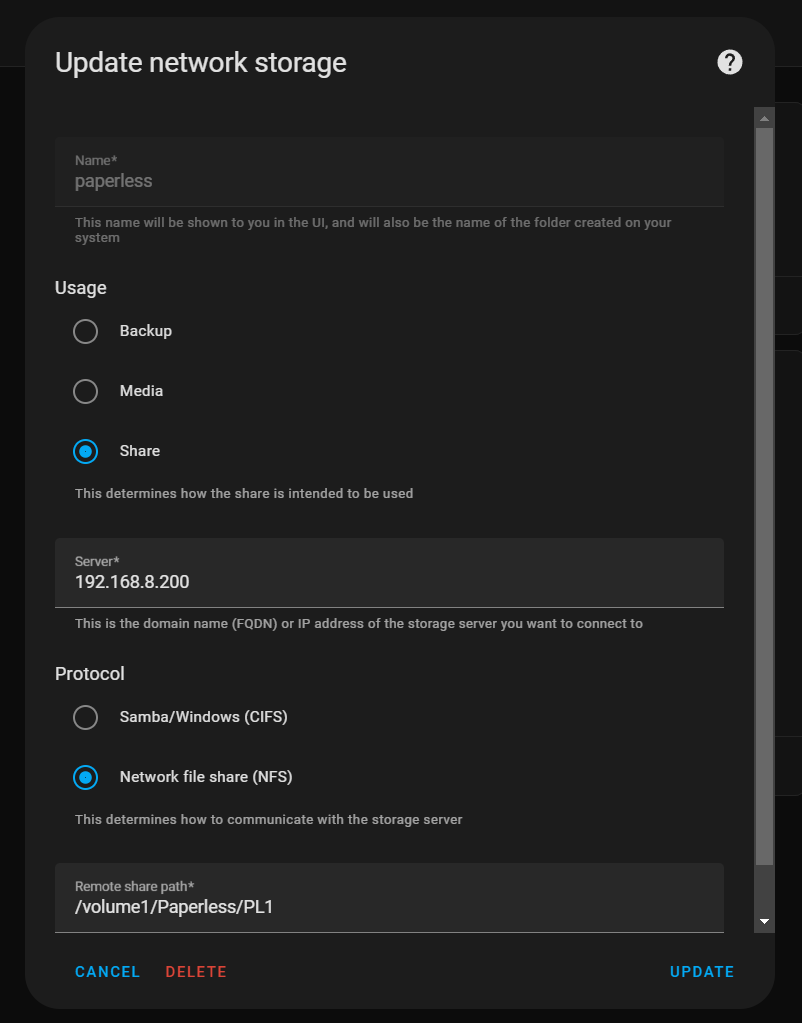
Schritt 5: Konfiguration des Add-ons
Nach der Installation musst du Paperless-NGX konfigurieren:
- Klicke im Paperless-NGX-Add-on auf „Einstellungen“.
- Hier kannst du verschiedene Parameter einstellen, zum Beispiel:
TZ: Deine Zeitzone, z.B.Europe/Berlin.PAPERLESS_OCR_LANGUAGE: Falls du die OCR-Funktion nutzen möchtest, gib die Sprache an, z.B.deufür Deutsch.- Default Superuser: Gebe hier die Daten für den Admin User an.
- Consume Directory Polling Interval: Setzt den Intervall fest in dem Paperless den Consum Ordner nach neuen Dateien durchsucht. Wird für Netzlaufwerke benötigt.
- Barcodes consuming: Aktiviert die Verarbeitung von Barcodes.
- ASN Barcodes: Aktiviert ASN Barcodes.
- Recusive consuming: Wenn „Aktiv“ werden auch Ordner im „Consum“ Ordner nach Dokumenten durchsucht.
- Enable Ingress authentication: Wird dieses Feld aktiviert, wird man Automatisch eingeloggt, wenn der Home Assistant und der Paperless Username übereinstimmen.
- Change the ports on your host that are exposed by the add-on: Hier kann ein Port festgelegt werden, über den Paperless-ngx direkt erreichbar ist. Dies wird nur benötigt, wenn über die Paperless APP auf die API zugegriffen werden soll.
- Speichere die Konfiguration und schließe das Einstellungsfenster.
Schritt 6: Starten des Add-ons
- Gehe zurück zur Paperless-NGX-Seite im Add-on-Store.
- Klicke auf „Starten“, um das Add-on zu aktivieren.
- Warte, bis das Add-on gestartet ist. Du kannst den Status im Protokollfenster überwachen.
Schritt 7: Zugriff auf Paperless-NGX
Sobald das Add-on läuft, kannst du auf die Paperless-NGX-Weboberfläche zugreifen:
- Klicke auf die „Öffnen-Web-UI“-Schaltfläche auf der Add-on-Seite.
- Melde dich mit den Standardanmeldedaten an. Die initialen Zugangsdaten hast du im Setup angegeben.

Schritt 8: Dokumentenverwaltung und Automatisierung
Du kannst nun beginnen, deine Dokumente hochzuladen und zu verwalten. Optional kannst du auch Home Assistant-Automationen einrichten, um bestimmte Dokumente automatisch in Paperless-NGX zu verarbeiten.
Paperless-NGX ist ein Open-Source-Dokumentenmanagementsystem, das dir hilft, Papierdokumente zu digitalisieren, zu organisieren und durchsuchbar zu machen. Es ermöglicht das Scannen von Dokumenten, das automatische Erfassen von Inhalten mittels OCR (Optical Character Recognition) und das Kategorisieren anhand von Tags oder Metadaten. Paperless-NGX ist ideal, um ein papierloses Büro zu betreiben, da es Dokumente effizient verwaltet und das Wiederfinden durch eine leistungsstarke Suchfunktion vereinfacht.
OCR (Optical Character Recognition) ist eine Technologie, die es ermöglicht, gedruckten oder handgeschriebenen Text in digitalen Bildern, wie z. B. gescannten Dokumenten oder Fotos, zu erkennen und in maschinenlesbaren Text umzuwandeln. OCR wird häufig verwendet, um Dokumente zu digitalisieren, sodass der Text durchsucht, bearbeitet oder weiterverarbeitet werden kann. In Systemen wie Paperless-NGX hilft OCR dabei, gescannte Dokumente automatisch zu erfassen und durchsuchbar zu machen.
Die Ingress-Funktion in Home Assistant ermöglicht es, Add-ons direkt über die Home Assistant-Oberfläche aufzurufen, ohne separate Logins oder zusätzliche Netzwerk-Konfigurationen. Das bedeutet, dass du auf die Benutzeroberflächen von Add-ons wie Paperless-NGX zugreifen kannst, ohne eine separate URL eingeben oder Ports freigeben zu müssen. Alles wird sicher über die Home Assistant-Weboberfläche abgewickelt, was die Verwaltung von Add-ons einfacher und benutzerfreundlicher macht.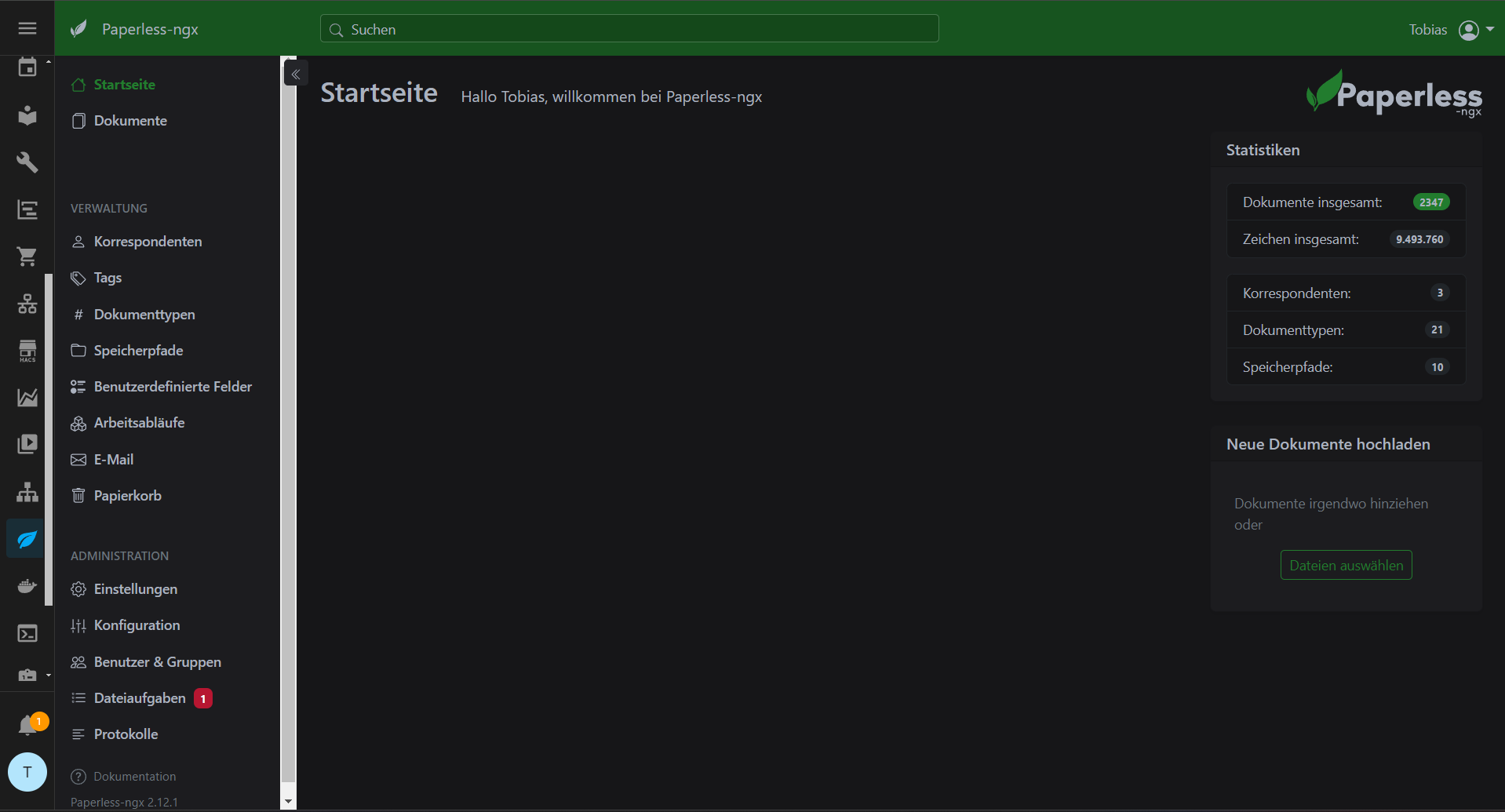
Paperless-NGX kann Barcodes verwenden, um Dokumente automatisch zu organisieren und zu kategorisieren. Barcodes auf Dokumenten enthalten bestimmte Informationen, die von Paperless-NGX erkannt werden, um die Dokumente automatisch in die richtigen Kategorien oder Ordner einzuordnen. Dies ist besonders nützlich, um große Mengen an Dokumenten schnell und effizient zu verarbeiten, da der Barcode die manuelle Eingabe von Metadaten oder Tags ersetzt.
ASN-Barcodes (Advanced Shipment Notice) in Paperless-NGX sind spezielle Barcodes, die häufig in der Logistik verwendet werden, um Lieferinformationen wie Bestellnummern, Lieferdaten oder Produktdetails zu kodieren. In Paperless-NGX können solche Barcodes automatisch erkannt und genutzt werden, um Dokumente wie Lieferscheine oder Rechnungen effizient zu erfassen, zu organisieren und mit den passenden Metadaten zu versehen. Dies erleichtert die Verwaltung von Lieferdokumenten und deren Zuordnung zu bestimmten Bestellungen oder Vorgängen.
Home Assistant Add-ons sind Erweiterungen, die zusätzliche Funktionen und Dienste zu Home Assistant hinzufügen. Sie laufen in isolierten Containern und können verschiedene Aufgaben erfüllen, wie zum Beispiel:
Integration von Drittanbieterdiensten: Sie ermöglichen die Anbindung von externen Anwendungen oder Plattformen.
Erweiterte Funktionen: Add-ons können spezielle Funktionen wie Backup, Medienverwaltung oder Dokumentenmanagement bieten.
Benutzeroberflächen: Viele Add-ons bieten eigene Weboberflächen zur Verwaltung oder Anzeige von Informationen.
Add-ons sind leicht über den Home Assistant Add-on-Store zu installieren, zu konfigurieren und zu verwalten, was die Funktionalität von Home Assistant erheblich erweitert.